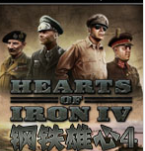掌握关闭SmartScreen筛选器的终极技巧
在Windows操作系统中,SmartScreen筛选器是一项重要的安全功能,旨在保护用户免受恶意软件和钓鱼网站的侵害。然而,有些用户可能出于特定需求或偏好,希望彻底关闭SmartScreen筛选器。以下是一篇详细指导如何执行此操作的文章,同时融入了多个相关关键词,以提升文章的搜索曝光率。

在使用Windows系统时,SmartScreen筛选器默认开启,为用户提供额外的安全保障。它通过检查下载的文件、应用程序和网站,帮助识别并阻止潜在的恶意内容。但如果您发现SmartScreen筛选器在某些情况下干扰了您的正常工作或娱乐体验,比如误报安全警告、阻止合法软件的安装等,您可能需要考虑关闭它。

首先,了解SmartScreen筛选器的工作原理至关重要。当您尝试下载或运行一个文件时,SmartScreen会将其与已知的恶意软件数据库进行比对。如果文件被标记为恶意或未知来源,SmartScreen会弹出警告窗口,阻止您继续操作。虽然这一机制大多数情况下非常有效,但偶尔也会出现误报或不必要的警告,这时关闭SmartScreen筛选器就显得尤为重要。

为了彻底关闭SmartScreen筛选器,您需要进入Windows的设置界面,并修改相关的安全选项。请注意,以下步骤可能因Windows版本的不同而略有差异。但无论您使用的是Windows 10、Windows 11还是其他版本,基本流程都是相似的。

一、通过控制面板关闭SmartScreen筛选器(适用于Windows 10及更早版本)
1. 打开“控制面板”:点击开始菜单,在搜索框中输入“控制面板”,然后回车打开。
2. 进入“系统和安全”类别:在控制面板窗口中,找到并点击“系统和安全”选项。
3. 打开“安全和维护”:在系统和安全窗口中,点击“安全和维护”链接。
4. 更改Windows SmartScreen设置:在安全和维护窗口中,点击左侧的“更改Windows SmartScreen设置”链接。
5. 关闭SmartScreen筛选器:在弹出的窗口中,将“对于从互联网上下载的文件和程序,以及通过电子邮件接收的文件”和“对于从不受信任的位置或发布者处获取的应用”两个选项都设置为“不执行任何操作(关闭SmartScreen筛选器)”。点击“确定”保存设置。
二、通过Windows设置应用关闭SmartScreen筛选器(适用于Windows 11及部分Windows 10版本)
1. 打开“设置”应用:点击开始菜单,点击齿轮图标或直接在搜索框中输入“设置”打开。
2. 进入“隐私与安全”类别:在设置界面中,找到并点击“隐私与安全”选项(在某些版本中可能显示为“更新与安全”)。
3. 打开“Windows安全中心”:在隐私与安全窗口中,点击左侧的“Windows安全中心”链接。
4. 管理应用与浏览器控制:在Windows安全中心窗口中,点击“应用与浏览器控制”下的“管理设置”链接。
5. 关闭SmartScreen筛选器:在弹出的窗口中,找到“检查应用、文件和驱动程序”部分,将开关设置为“关”以关闭SmartScreen筛选器。
三、通过组策略编辑器关闭SmartScreen筛选器(高级用户选项)
对于熟悉组策略编辑器的高级用户,还可以通过修改组策略来关闭SmartScreen筛选器。这一方法适用于Windows专业版、企业版和教育版等高级版本。
1. 打开“组策略编辑器”:按Win+R键打开运行窗口,输入“gpedit.msc”并按回车。
2. 导航到SmartScreen策略设置:在组策略编辑器窗口中,依次展开“计算机配置”>“管理模板”>“Windows组件”>“Windows Defender SmartScreen”>“Microsoft Edge SmartScreen”。
3. 修改SmartScreen设置:在右侧窗口中,找到并双击“阻止绕过SmartScreen警告和提示”策略。在弹出的窗口中,将设置更改为“已禁用”,然后点击“确定”保存设置。
请注意,关闭SmartScreen筛选器可能会降低系统的安全性。因此,在做出此决定之前,请务必权衡利弊并考虑采取其他安全措施来保护您的设备免受恶意软件的侵害。例如,您可以安装可靠的防病毒软件、定期更新操作系统和应用程序、避免打开来自不可信来源的附件或链接等。
此外,如果您在关闭SmartScreen筛选器后遇到了任何问题或疑虑,可以随时重新启用它以恢复默认的安全设置。只需按照上述步骤将相关选项设置回启用状态即可。
总之,关闭SmartScreen筛选器是一个相对简单的过程,但请务必谨慎操作并充分了解其潜在风险。通过本文的指导,您应该能够轻松地根据自己的需求彻底关闭SmartScreen筛选器。
- 上一篇: Mac彻底卸载软件,一键清空无残留教程
- 下一篇: 如何轻松获取帝王三国礼包兑换码与激活码
新锐游戏抢先玩
游戏攻略帮助你
更多+-
04/29
-
04/29
-
04/29
-
04/29
-
04/29